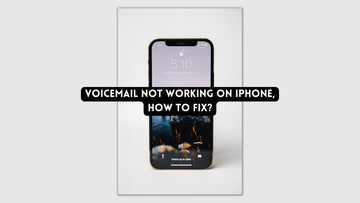Como usuario de iPhone, me he encontrado en la frustrante situación de borrar accidentalmente mensajes importantes. Puede ser un verdadero dolor de cabeza intentar recuperarlos, pero afortunadamente, hay algunas opciones disponibles para recuperar esos mensajes eliminados.
¿Cómo recuperar mensajes eliminados en iPhone? Un método para quienes usan iOS 16 es abrir la aplicación Mensajes y tocar el botón Editar o Filtro en en la parte superior de la página de conversaciones. Ahora seleccione Mostrar eliminadas recientemente en el menú desplegable y elija las conversaciones que desea restaurar. Después de seleccionar los mensajes/conversaciones, toque Recuperar en la parte inferior de la pantalla para restaurarlos en su bandeja de entrada.
Hay otros dos métodos que puedes usar si estás ejecutando una versión anterior de iOS que implican restaurar una copia de seguridad desde tu iCloud o usar una aplicación de terceros como Dr. Fone para restaurar tus mensajes eliminados.
En este artículo, compartiré mi experiencia personal sobre cómo recuperar mensajes eliminados en iPhone, junto con algunas preguntas frecuentes y consejos para la solución de problemas en caso de que no puedas restaurar mensajes en tu iPhone.
Cómo recuperar mensajes eliminados en iPhone
Cómo restaurar mensajes eliminados en iOS 16
Si es usuario de iPhone o iPad y ejecuta iOS 16 o iPadOS 16.1 , puede recuperar cualquier conversación y mensaje eliminado que haya eliminado por error en la aplicación Mensajes. Esta función es particularmente útil cuando eliminas accidentalmente una conversación o un mensaje y te das cuenta de que contiene información importante.
Para comenzar, abra la aplicación Mensajes en su iPhone o iPad y navegue hasta la página de conversaciones . Una vez allí, deberás tocar el botón Editar, que normalmente se encuentra en la esquina superior derecha de la pantalla. Si anteriormente activó el filtrado de mensajes, no verá el botón Editar . En su lugar, deberás tocar el botón Filtros ubicado en la esquina superior izquierda de la pantalla.

Después de tocar el botón Editar/Filtros, verás la opción para Mostrar los eliminados recientemente. Esta opción te permite ver cualquier mensaje o conversación que hayas eliminado en los últimos 30 a 40 días. Toque esta opción para continuar.

Seleccione la conversación que desea restaurar tocándola. Si desea restaurar todos los mensajes de una conversación, toque la opción Recuperar [Number] Mensajes . Si desea restaurar un solo mensaje, seleccione la opción Recuperar mensaje .
Punto a recordar -
- Solo puedes recuperar mensajes y conversaciones que hayas eliminado en los últimos 30 a 40 días.
- Si eliminaste un mensaje o una conversación antes de actualizar a iOS 16, iPadOS 16.1 o posterior, no podrás recuperarlo.
- Además, si eliminó permanentemente un mensaje o conversación eliminándolo manualmente de la carpeta Eliminados recientemente, no podrá recuperarlo.
Cómo restaurar mensajes eliminados desde una copia de seguridad de iCloud

Si eliminó mensajes importantes en su iPhone o iPad y tiene una copia de seguridad de iCloud, es posible que pueda restaurar esos mensajes eliminados desde su copia de seguridad. He aquí cómo hacerlo:
- Abre Configuración en tu iPhone.
- Toca tu nombre en la parte superior de la pantalla.
- Toca en iCloud.

- Desplázate hacia abajo y selecciona Copia de seguridad de iCloud.
- Verifique si se ha realizado una copia de seguridad desde que se eliminaron los mensajes. Si lo hay, tócalo.
- Toca en Restaurar copia de seguridad.
Nota: La restauración desde una copia de seguridad reemplazará todo lo que haya en su iPhone con la copia de seguridad, así que asegúrese de hacer una copia de seguridad de sus datos actuales antes de restaurar.
Cómo restaurar mensajes eliminados desde una copia de seguridad de iTunes
Si borraste accidentalmente mensajes de texto en tu iPhone o los perdiste debido a una falla del sistema, restaurarlos desde una copia de seguridad de iTunes puede ser tu mejor opción. A continuación se explica cómo restaurar mensajes eliminados desde una copia de seguridad de iTunes:
Paso 1 Conecte su iPhone a su computadora y abra iTunes.
Paso 2 Ahora haga clic en el ícono de iPhone en la esquina superior izquierda de la ventana de iTunes y luego toque la pestaña "Resumen" seguida de "Restaurar copia de seguridad". ."
Paso 3 Elija la copia de seguridad desde la que desea restaurar. Si no está seguro de qué copia de seguridad elegir, consulte la fecha y hora de cada copia de seguridad para determinar cuál se creó más cerca del momento en que perdió sus mensajes.

Paso 4 Haga clic en "Restaurar" y espere a que se complete el proceso. Esto puede tardar un poco dependiendo del tamaño de su copia de seguridad y de la cantidad de datos que se están restaurando.
Paso 5 Una vez que se complete el proceso de restauración, su iPhone se reiniciará y sus mensajes eliminados deberían restaurarse.
Si descubre que sus mensajes eliminados aún faltan después de la restauración, es posible que no se hayan incluido en la copia de seguridad o que la copia de seguridad esté dañada. En este caso, es posible que deba intentar restaurar desde una copia de seguridad diferente o utilizar una herramienta de recuperación de datos de terceros.
Cómo recuperar mensajes eliminados con una aplicación de terceros
Si restaurar desde una copia de seguridad de iCloud no es una opción, existen aplicaciones de terceros disponibles que pueden ayudarlo a recuperar mensajes eliminados. Dr. Fone es una popular herramienta de recuperación de datos que puede ayudarte a recuperar mensajes eliminados de tu dispositivo iOS o Android.
A continuación se explica cómo utilizar Dr. Fone para recuperar mensajes eliminados:
Primero, necesitas descargar e instalar Dr. Fone desde Wondershare . Después de descargar el software, puede instalarlo en su computadora siguiendo las instrucciones.

Ahora conecte su dispositivo iOS o Android a la computadora usando un cable USB. Asegúrese de haber habilitado el modo de depuración USB en su dispositivo siguiendo las instrucciones proporcionadas en la aplicación Dr. Fone
Proceda a iniciar Dr. Fone en su computadora y seleccione la opción "Recuperar". A continuación, seleccione la opción "Recuperar desde dispositivo iOS" y seleccione los tipos de archivos que desea recuperar, en este caso, mensajes. Luego haga clic en el botón "Iniciar escaneo" para comenzar a escanear su dispositivo en busca de mensajes eliminados.

Una vez que se completa el proceso de escaneo, puede obtener una vista previa de los mensajes eliminados. Seleccione los mensajes que desea recuperar y haga clic en el botón "Recuperar". Se le pedirá que elija una ubicación en su computadora donde desea guardar los mensajes recuperados.
Consejos para solucionar problemas
Si tienes problemas para restaurar mensajes eliminados en tu iPhone, aquí tienes algunos consejos para solucionar problemas:
- Verifique su copia de seguridad de iCloud para ver si los mensajes están incluidos.
- Asegúrate de tener instalada la última versión de iOS en tu iPhone.
- Intente restaurar desde una copia de seguridad diferente si la primera no funciona.
- Utilice un software de recuperación de terceros como Dr. Fone si restaurar desde una copia de seguridad no es una opción.
¿Puedo recuperar mensajes eliminados sin una copia de seguridad?
Recuperar mensajes eliminados de un iPhone sin una copia de seguridad puede ser una tarea desafiante, ya que no hay garantía de que los datos sean recuperables. Cuando se elimina un mensaje de un iPhone, normalmente se marca como "eliminado" en el almacenamiento del dispositivo, pero los datos reales pueden seguir presentes hasta que se sobrescriban con datos nuevos.

Existen varios programas de software de terceros que afirman poder recuperar mensajes eliminados de un iPhone sin una copia de seguridad, pero su tasa de éxito puede variar. Algunos de estos programas pueden ser costosos y su uso puede requerir experiencia técnica.
Un método posible para recuperar mensajes eliminados es comprobar si todavía están presentes en la carpeta "Eliminados recientemente" dentro de la aplicación Mensajes del iPhone. Si los mensajes todavía están dentro de esta carpeta, se pueden restaurar fácilmente a su ubicación original.
Si los mensajes no están presentes en la carpeta "Eliminados recientemente" y no hay una copia de seguridad disponible, puede resultar difícil recuperarlos.
¿Puedo recuperar mensajes eliminados hace mucho tiempo?
Cuando eliminas un mensaje en un iPhone, el mensaje no se elimina permanentemente de inmediato. En su lugar, se mueve a una carpeta "Eliminados recientemente", donde se almacena durante un período de 30 días.
Durante este período de 30 días, aún puedes recuperar el mensaje eliminado yendo a la carpeta "Eliminados recientemente" y restaurándolo a su ubicación original.
Después de 30 días, los mensajes eliminados se eliminan permanentemente del dispositivo y la única forma de recuperarlos es restaurando una copia de seguridad de su iPhone desde ese momento antes de que se eliminara el mensaje.
¿La restauración desde una copia de seguridad eliminará mis datos actuales?
La restauración desde una copia de seguridad en su iPhone sobrescribirá sus datos y configuraciones actuales, por lo que es importante hacer una copia de seguridad de su dispositivo antes de restaurar para asegurarse de no perder ningún dato importante.
Cuando restauras desde una copia de seguridad, tu iPhone se borrará y se reemplazará con los datos de la copia de seguridad. Esto significa que se perderán todos los datos, como fotos, contactos, mensajes y aplicaciones, que no se incluyeron en la copia de seguridad. Además, también se perderán todas las configuraciones o preferencias que se hayan modificado después de realizar la copia de seguridad.
Llevar
Eliminar accidentalmente mensajes importantes puede ser una experiencia frustrante, pero no es el fin del mundo.
Con los métodos anteriores, puedes recuperar fácilmente los mensajes eliminados en tu iPhone.
Recuerde siempre hacer una copia de seguridad de sus datos con regularidad, para evitar perder archivos importantes en primer lugar.